如何在手机存储卡上新建文件夹?步骤是什么?
- 网络技术
- 2025-01-18
- 19
随着现代手机的功能日益强大,我们经常需要在手机存储卡上存储大量的文件和数据。为了更好地管理存储空间,我们可以利用手机系统提供的新建文件夹功能。本文将介绍在手机存储卡上新建文件夹的方法,帮助您更好地整理和管理手机存储空间。
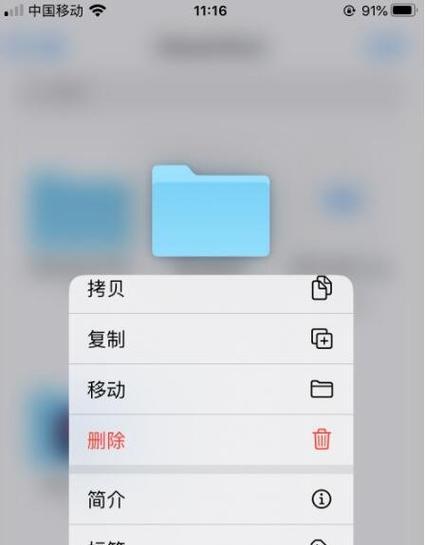
一、选择合适的文件管理应用
在新建文件夹之前,我们需要先选择一个合适的文件管理应用来管理手机存储卡上的文件和文件夹。推荐使用一些常见且功能齐全的应用,如ES文件浏览器、SolidExplorer、FileCommander等。
二、打开文件管理应用并进入存储卡目录
打开选择好的文件管理应用后,点击应用中的“存储卡”选项,进入手机存储卡的目录。
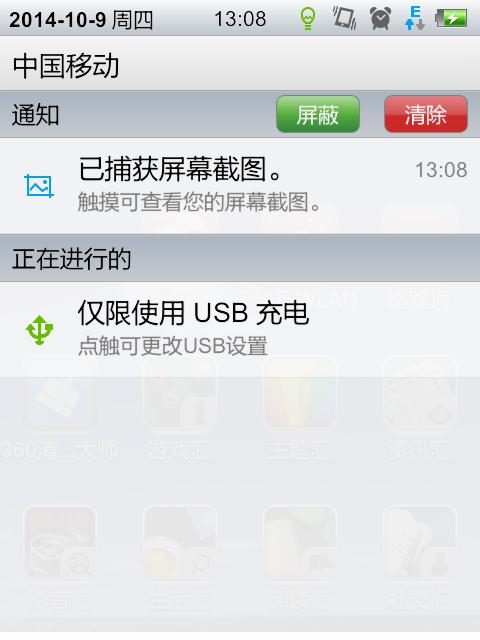
三、定位到需要新建文件夹的位置
在进入存储卡目录后,根据自己的需求和习惯,定位到需要新建文件夹的位置。可以是存储卡根目录下,也可以是某个特定的文件夹内。
四、点击新建文件夹按钮
在定位到需要新建文件夹的位置后,点击文件管理应用界面上的“新建文件夹”按钮。该按钮通常是一个带有文件夹图标的加号或类似的图标。
五、输入文件夹名称
在点击新建文件夹按钮后,文件管理应用会弹出一个对话框要求输入文件夹名称。在对话框内输入您想要命名的文件夹名称,并点击确认按钮。
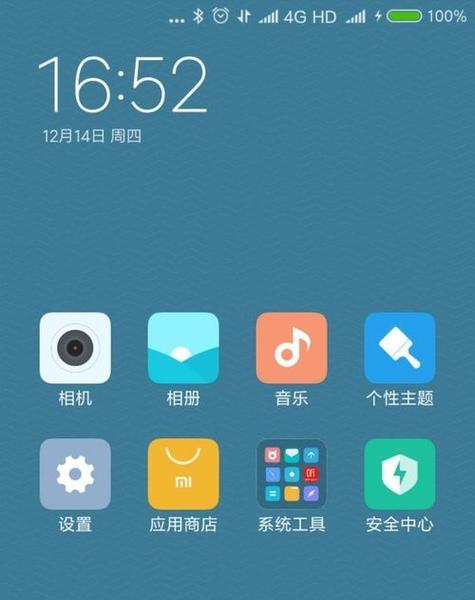
六、确认新建文件夹
输入完文件夹名称并点击确认后,文件管理应用会自动在指定位置新建一个以您输入的名称命名的文件夹。
七、重命名新建的文件夹
如果您对刚刚新建的文件夹名称不满意,可以长按该文件夹,然后选择“重命名”选项,在弹出的对话框中修改文件夹名称并确认。
八、移动文件到新建的文件夹中
如果您希望将已存在的文件移动到新建的文件夹中,可以长按需要移动的文件,然后选择“移动”或“剪切”选项,接着定位到新建的文件夹位置,点击“粘贴”选项将文件移动到新建的文件夹中。
九、复制文件到新建的文件夹中
与移动文件类似,如果您希望将已存在的文件复制到新建的文件夹中,可以长按需要复制的文件,选择“复制”选项,然后定位到新建的文件夹位置,点击“粘贴”选项将文件复制到新建的文件夹中。
十、删除文件夹
如果您需要删除已存在的文件夹,可以长按该文件夹,然后选择“删除”或“移除”选项,再次确认后即可删除该文件夹及其内部的所有文件和文件夹。
十一、批量选择文件夹或文件
在某些情况下,您可能需要批量选择多个文件夹或文件进行管理。在文件管理应用中,通常提供了多选功能,您可以通过长按一个文件夹或文件来启用多选模式,然后选择其他需要操作的文件夹或文件。
十二、对选中的文件夹或文件进行操作
在启用多选模式并选择好需要操作的文件夹或文件后,您可以执行一系列操作,如复制、移动、删除、重命名等。这些操作通常可以通过界面上的按钮或菜单选项实现。
十三、设置默认新建文件夹路径
在某些文件管理应用中,您可以设置默认新建文件夹路径。这样,每次新建文件夹时就可以直接跳转到预先设置好的目录位置,省去了多次定位的步骤。
十四、利用标签和颜色对文件夹进行分类
一些文件管理应用还提供了标签和颜色的功能,您可以为不同的文件夹分配不同的标签和颜色,便于更好地分类和识别。
十五、
通过上述步骤,您可以轻松在手机存储卡上新建文件夹,并且对已存在的文件进行整理和管理。合理利用文件管理应用的功能,能够更好地管理您的手机存储空间,提高日常使用的便利性。
版权声明:本文内容由互联网用户自发贡献,该文观点仅代表作者本人。本站仅提供信息存储空间服务,不拥有所有权,不承担相关法律责任。如发现本站有涉嫌抄袭侵权/违法违规的内容, 请发送邮件至 3561739510@qq.com 举报,一经查实,本站将立刻删除。